电脑e盘不见了文件如何恢复 e盘不见了,磁盘管理也没有怎么恢复
更新时间:2023-07-21 18:26:56作者:haoxt
多数用户会把硬盘分成许多个盘符,c盘当做系统盘,def盘当数据盘,最近有用户发现e盘不见了,由于e盘主要存储文件,那么电脑e盘不见了文件如何恢复呢?e盘不见了可能是出现了异常,可以尝试使用diskgenius来恢复分区以及文件,下面就来看看e盘不见了,磁盘管理也没有怎么恢复。
一、恢复e盘分区
1、打开分区工具Diskgenius ,U盘启动到PE中(大白菜启动盘怎么进入pe界面),进行恢复。
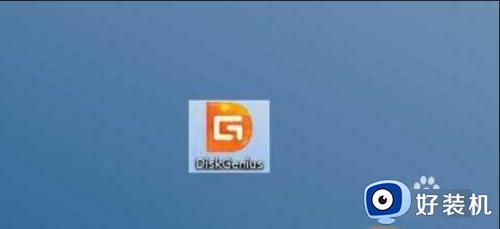
2、打开diskgenius工具,选中硬盘,点击“工具”搜索已丢失的分区。
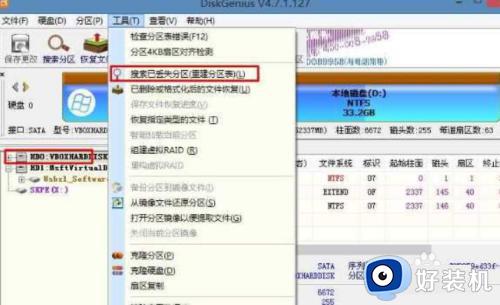
3、选择范围,整个硬盘,点开始搜索。

4、会出搜索到分区,点击保留就可以了!

5、全部搜索完成,保存更改。

二、恢复不见的文件
1、运行DiskGenius,选中e盘。点击鼠标右键,在弹出的快捷菜单中选择“恢复丢失的文件”。
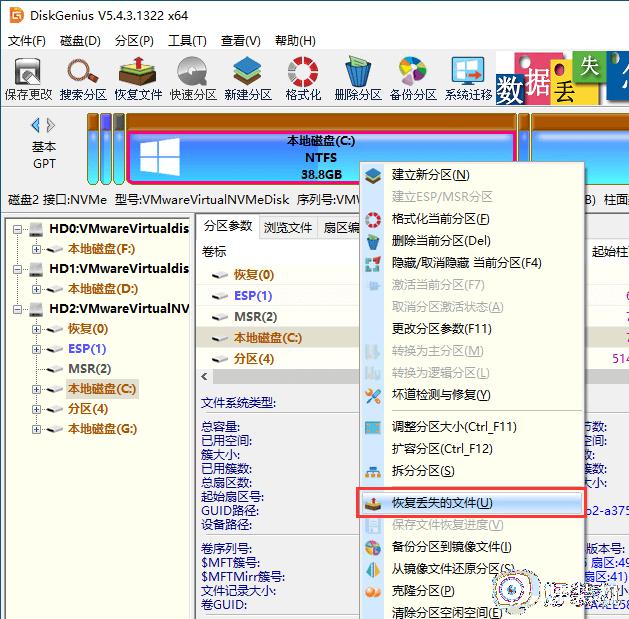
2、恢复文件窗口中点击“开始”按钮。
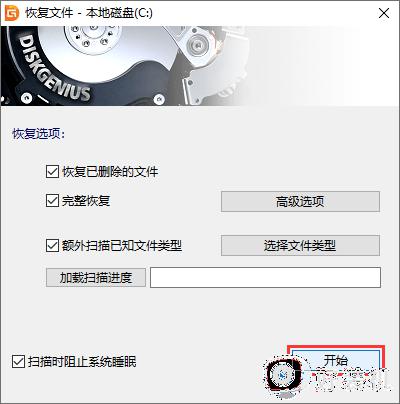
3、之后,DiskGenius就开始扫描分区。
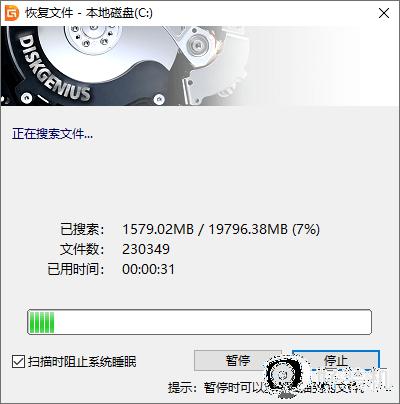
4、扫描结束,你可以选中要恢复的文件、目录等,将其复制到指定的位置,完成数据恢复操作。
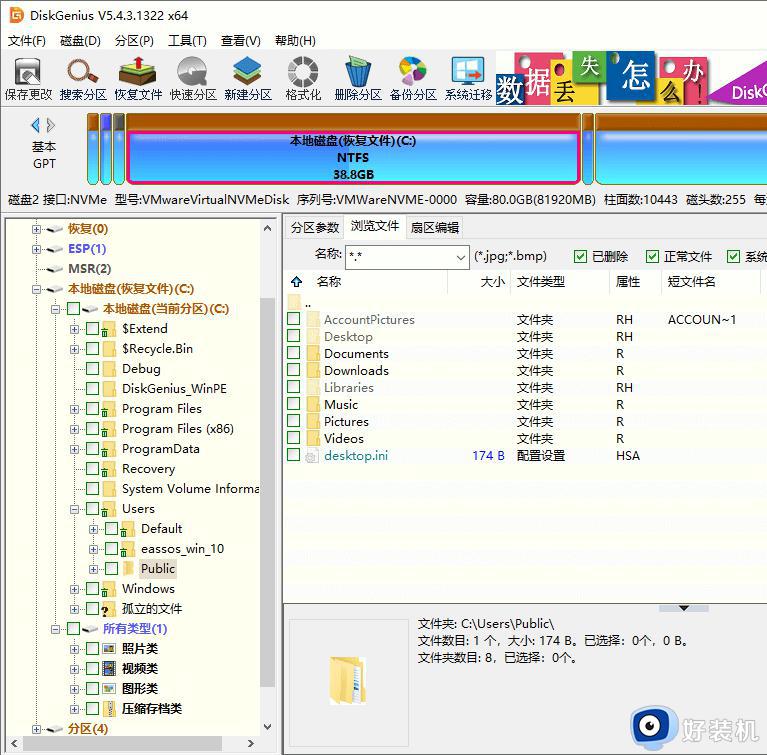
电脑e盘不见了文件如何恢复的操作步骤就是这样子,如果你电脑上的e盘不见了,就可以参考上面的教程来恢复,希望对大家有帮助。
电脑e盘不见了文件如何恢复 e盘不见了,磁盘管理也没有怎么恢复相关教程
- e盘不见了怎么恢复 电脑e盘不见了的解决方法
- 电脑怎么创建e盘f盘 电脑没有e盘f盘怎么加
- 系统重装后磁盘不见了怎么回事 重装系统后磁盘找不到了如何处理
- 电脑上只有c盘,怎么加上d盘,e盘 电脑只有c盘如何加d盘e盘
- u盘文件突然不见了怎么恢复 u盘里的文件突然没有了如何解决
- 电脑重装系统以后怎样恢复以前的软件 电脑重新做系统后原来的软件怎么恢复
- 电脑打开E盘提示拒绝访问怎么办 电脑打开E盘提示拒绝访问的两种解决方法
- d盘文件怎么移动到e盘 d盘文件移动到e盘的方法教程
- 如何把新加卷恢复至c盘 把新加卷恢复至c盘的操作方法
- 电脑鼠标箭头不见了怎么弄出来 电脑鼠标箭头不见了的恢复教程
- 电脑无法播放mp4视频怎么办 电脑播放不了mp4格式视频如何解决
- 电脑文件如何彻底删除干净 电脑怎样彻底删除文件
- 电脑文件如何传到手机上面 怎么将电脑上的文件传到手机
- 电脑嗡嗡响声音很大怎么办 音箱电流声怎么消除嗡嗡声
- 电脑我的世界怎么下载?我的世界电脑版下载教程
- 电脑无法打开网页但是网络能用怎么回事 电脑有网但是打不开网页如何解决
电脑常见问题推荐
- 1 b660支持多少内存频率 b660主板支持内存频率多少
- 2 alt+tab不能直接切换怎么办 Alt+Tab不能正常切换窗口如何解决
- 3 vep格式用什么播放器 vep格式视频文件用什么软件打开
- 4 cad2022安装激活教程 cad2022如何安装并激活
- 5 电脑蓝屏无法正常启动怎么恢复?电脑蓝屏不能正常启动如何解决
- 6 nvidia geforce exerience出错怎么办 英伟达geforce experience错误代码如何解决
- 7 电脑为什么会自动安装一些垃圾软件 如何防止电脑自动安装流氓软件
- 8 creo3.0安装教程 creo3.0如何安装
- 9 cad左键选择不是矩形怎么办 CAD选择框不是矩形的解决方法
- 10 spooler服务自动关闭怎么办 Print Spooler服务总是自动停止如何处理
